网络摄像机IE使用说明书.docx
《网络摄像机IE使用说明书.docx》由会员分享,可在线阅读,更多相关《网络摄像机IE使用说明书.docx(16页珍藏版)》请在冰豆网上搜索。
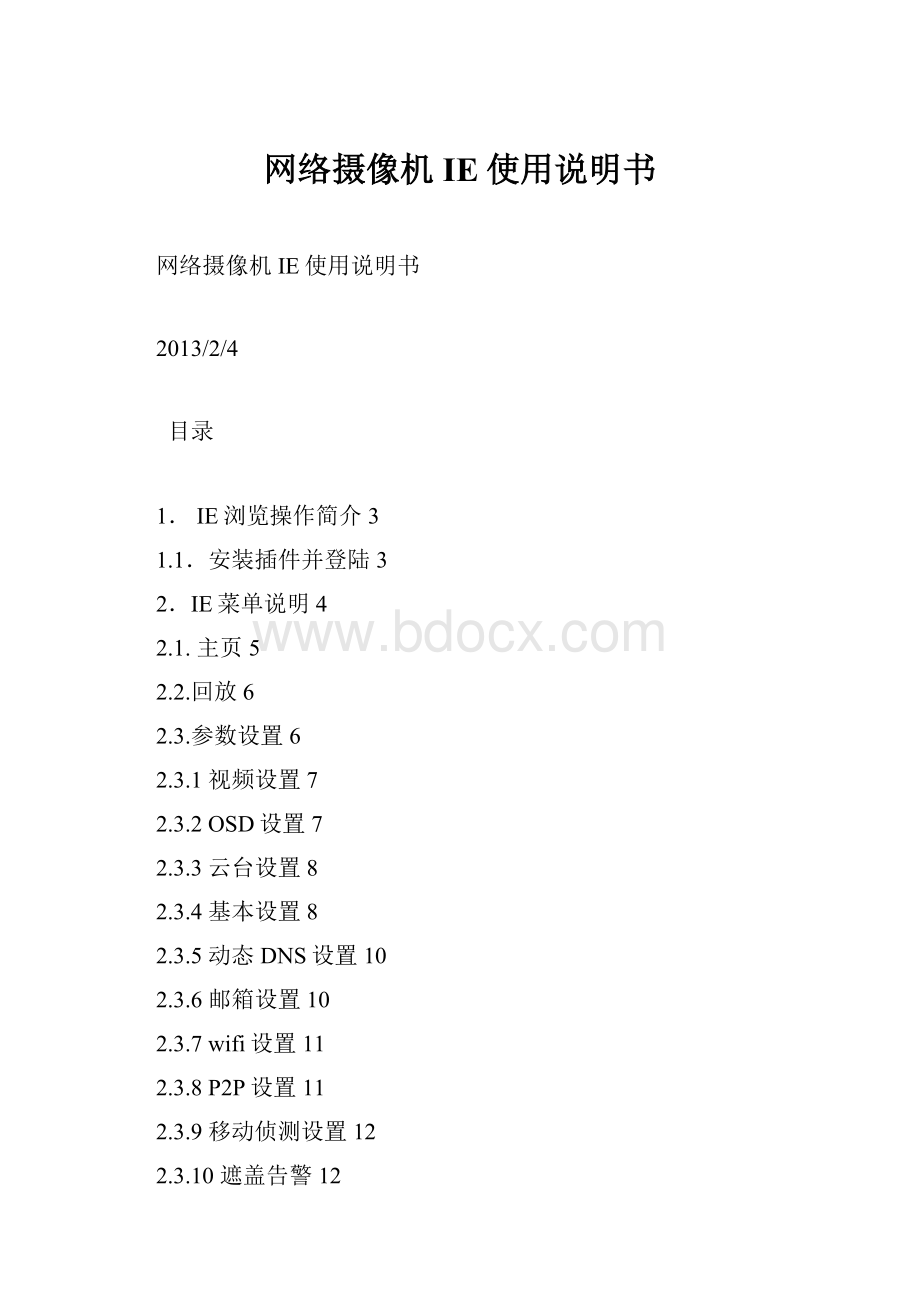
网络摄像机IE使用说明书
网络摄像机IE使用说明书
2013/2/4
目录
1.IE浏览操作简介3
1.1.安装插件并登陆3
2.IE菜单说明4
2.1.主页5
2.2.回放6
2.3.参数设置6
2.3.1视频设置7
2.3.2OSD设置7
2.3.3云台设置8
2.3.4基本设置8
2.3.5动态DNS设置10
2.3.6邮箱设置10
2.3.7wifi设置11
2.3.8P2P设置11
2.3.9移动侦测设置12
2.3.10遮盖告警12
2.3.11告警输入输出13
2.3.12自动抓拍13
2.3.13录像13
2.4.系统设置14
2.4.1.用户设置14
2.4.2.时间设置15
2.4.3.初始化15
2.4.4.设备信息16
2.4.5.存储设备16
2.4.6.日志16
1.IE浏览操作简介
InternetExplorer是微软Windows操作系统自带的网页浏览器,我们摄像机内置WEB服务,你可以使用IE浏览器访问摄像机,预览摄像机图像并设置摄像机的参数。
1.1.安装插件并登陆
当首次用IE浏览器访问摄像机时,需要安装插件才能预览摄像机图像,登陆IE后摄像机会自动提示你下载播放器,安装步骤如下:
1运行IE浏览器,输入摄像机的IP地址和HTTP端口,点击“Enter”键进入登录页面。
2成功访问摄像机后首先会出现登录页面,输入用户名和密码(默认的用户名和密码都是admin)。
3在语言栏处可选择中文或英文版本选项。
4在页面单击链接“下载播放器”下载播放器
5或者登陆成功后,点击页面右上方链接“下载播放器”下载。
下载路径设置在系统盘。
2.IE菜单说明
摄像机IE界面主要由几个大的功能分类组成,分别是主页、回放、参数设置、系统设置,点击按钮进入到对应的功能页面。
在IE操作界面右上方有两个操作选项,点击“下载播放器”下载播放器,点击“注销”退出登陆并返回登陆页面。
2.1.主页
摄像机登陆后默认打开主页,主页中间显示摄像机图像,图像上方是功能按钮,图像右边是操作面板,详细功能如下:
录像按钮:
点击按钮后,红色图标将会隐去,开始录制视频,录像需要有SD卡,否则不能录。
抓拍按钮:
点击按钮抓拍当前画面并保存硬盘中。
对讲按钮:
点击开启对讲,红色图标将会隐去,能将电脑端的声音发送到摄像机。
声音按钮:
点击开启声音,红色图片将会隐去,再次点击关闭声音。
注意:
控制面板中有部分功能为高速球专有功能,如果不是高速球摄像机将不会显示这些功能。
2.2.回放
2.3.参数设置
参数设置包括对媒体、网络、事件的设置。
2.3.1视频设置
点击视频按钮,可看到以下界面。
码率:
码流数据传输的最大值,比如2048KBps等于每秒传输2MBps的图像数据大小,等于每秒最大存储256Kb的数据文件在电脑上,可以计算出在2048KBps的码率下一台摄像机一个小时的录像大小最大是0.9Gb。
最大帧率:
设置视频每秒最大帧数,30帧意味这每秒有30张图像。
码流控制:
固定码流是指码率大小是固定的,而可变码流是会根据摄像机图像数据大小来改变码率大小,即在静态环境中会减小码率而动态环境会使得码率加大。
画面质量:
设置图像质量,会影响码率大小。
2.3.2OSD设置
在OSD页面,用户可以对画面上显示的时间、名称或自定义文字进行设置
2.3.3云台设置
在云台设置中,可以设置平台的协议、比特率、数据位、停止位、奇偶校验和地址码。
2.3.4基本设置
固定IP地址设置页面:
IP配置类型:
你可以切换固定IP地址和动态IP地址的配置类型,选择“固定IP地址”可以给摄像机设置固定的IP地址,如果选择“动态IP地址”,你可以选择“DNS配置类型”中的“DHCP服务”让DHCP服务器分配IP地址给摄像机。
IP地址:
显示摄像机当前的LANIP地址。
子网掩码:
显示摄像机当前的子网掩码。
网关:
网关通常是你连接入internet设备(如路由器)的IP地址,摄像机使用DDNS、P2P等功能需要设置正确的网关。
域名解析地址:
本地的域名解析服务器地址,你可以从你的网络提供商得知这个信息,摄像机使用DDNS、P2P等功能需要设置正确的域名解析地址。
端口:
HTTP:
摄像机的HTTP端口,通常用来传输HTTP协议的数据,比如WEB应用、CGI配置等。
2.3.5动态DNS设置
动态DNS:
点选“开启”使你绑定的域名生效,选择对应的域名服务器(目前只支持dyndns和3322域名,没有免费域名的支持因为它们不稳定),输入用户名、密码。
2.3.6邮箱设置
服务器名称和端口默认设置好。
邮箱设置:
收件人:
设置收件人邮箱,可用于移动侦测报警时邮箱通知收件人。
2.3.7wifi设置
使能:
打勾开启wifi功能。
搜索:
点击搜索按钮,可将摄像机周围的wifi信号找到。
2.3.8P2P设置
状态:
在使能处打勾,开启p2p功能。
2.3.9移动侦测设置
灵敏度:
可选择侦测时的敏感程度。
报警联动:
报警时可选择email发送。
告警计划:
可选择星期模式、工作日模式或所有时间模式。
时间:
单击时间按钮,可以选择移动侦测应用的时间。
2.3.10遮盖告警
摄像机被遮挡时,将会触发报警。
2.3.11告警输入输出
告警输入
2.3.12自动抓拍
在抓拍处可设置抓拍的时间间隔,并且能将抓拍的图片发至邮箱。
2.3.13录像
录像:
录像将存至SD卡里。
打包时间:
2.4.系统设置
在系统设置中,你可以设置用户、时间、初始化、设备信息、存储设备和日志
2.4.1.用户设置
在用户管理页面,你可以修改用户密码,创建新用户,不能更改管理员账号admin,新用户为普通用户。
2.4.2.时间设置
在时间设置页面中你能手动调整时间、与电脑时间同步、与NTP同步、时区选择等,用户可以根据自己的需要选择,请设置正确的时区,否则P2P客户端可能会显示错误的时间。
2.4.3.初始化
重新启动:
重启摄像机,摄像机重启时间大概是1分钟左右。
恢复出厂设置:
恢复摄像机出厂默认设置,IP地址恢复为192.168.1.128,你在恢复出厂设置后可能需要重新配置摄像机的一些参数。
升级:
在升级页面中,你可以选择升级文件并且升级摄像机固件版本,详细使用方法请阅读“常见问题”文件夹中文档“摄像机升级步骤”。
2.4.4.设备信息
在设备信息页面你可以看到摄像机名字、系列号、版本信息和设备网络信息。
2.4.5.存储设备
在此页面用户可查看SD卡状态。
2.4.6.日志
日志存放在摄像机SD卡中,记录了摄像机的操作历史和移动侦测报警事件,通过日志页面你可以查看这些记录,使用方法如下: